「台詞入力」フィルタを導入する
ダウンロード
Pixiaで縦書きを可能にするフィルタは「台詞入力」というフィルタです。赤穂玲介氏が無料で公開している物です。
ではまずこのサイトへ飛んで下さい。下の方の「lines105.zip」をクリックしてダウンロードして下さい。
Pixiaのフィルタに追加する
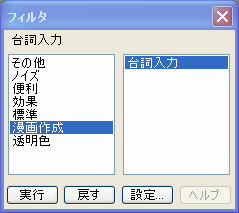
次はPixiaのフィルタ機能に、この台詞入力を追加します。
落としたファイルを解凍し、中の「lines.dll」というファイルをインストールした場所 (普通にインストールしていれば「ローカルディスクC:」→「Program File」)の、「Pixia」→「filter」に行きます。ここで新しく「漫画作成」というフォルダを作成します。 そしてその中に「lines.dll」をぺーストします。面倒だったら「その他」の中に入れてもいいと思います。
Pixiaを起動してフィルタを確認してみると、台詞入力が追加されている事が分かると思います。
「台詞入力」フィルタの使い方
設定を行う
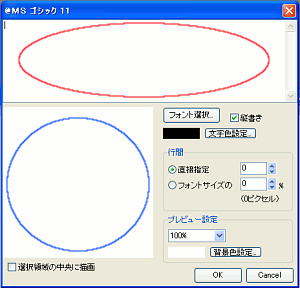
フィルタウィンドウの「漫画作成」→「台詞入力」を選んで下さい。 その状態で「設定」ボタンをクリックします。
赤い楕円で囲んでいる所に台詞を書き、それが青い楕円の部分にプレビューされます。
縦書きにチェックを入れ、フォント選択では先頭に@が付いている物を選択して下さい。それが縦書き用のフォントです。
文字化けする場合は「フォント選択」→「文字セット」を日本語にして下さい。
実行する
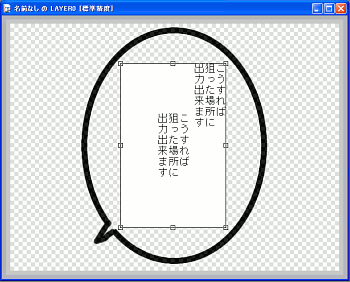
下図が実行ボタンを押して縦書きをしてみた結果です。
出力するポイントを明確にするために任意の場所を矩形選択してから実行しました。 これで出力場所も好きな所に定める事が出来ます(中央に配置したい場合は、設定画面で「選択領域の中央に描画」にチェックを入れて下さい)。